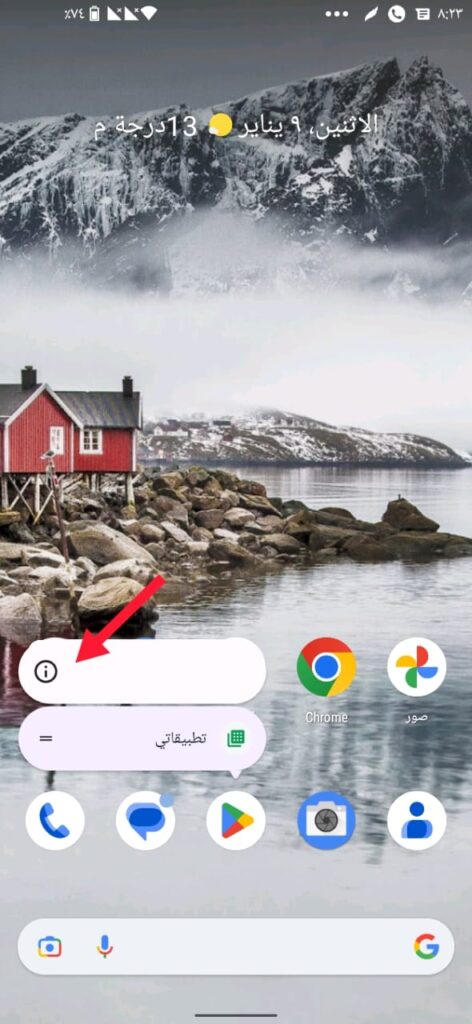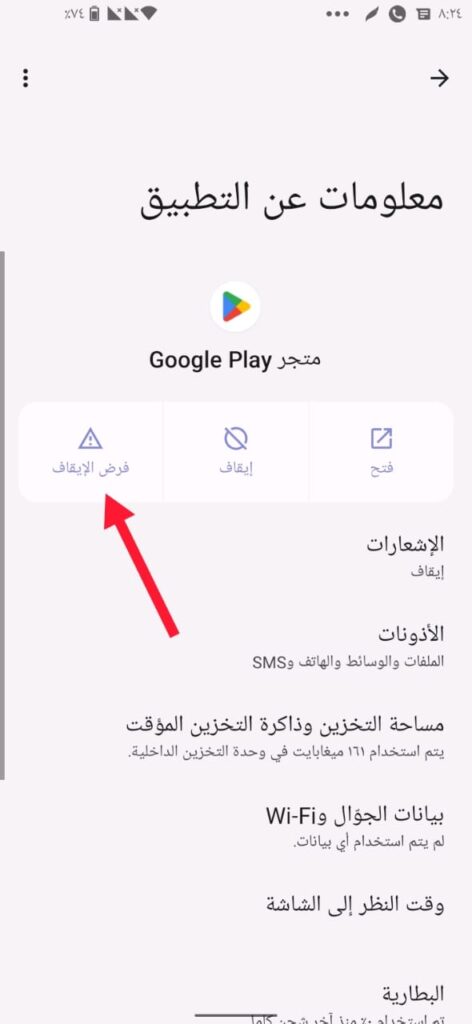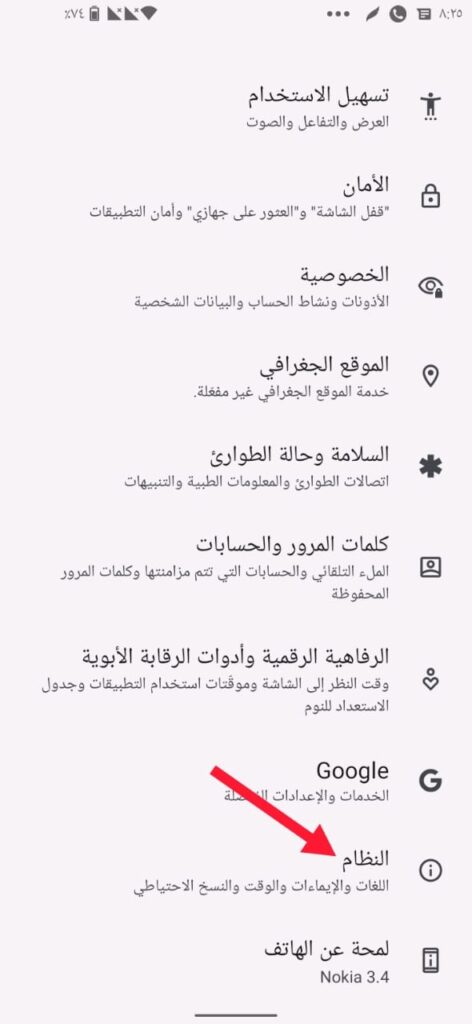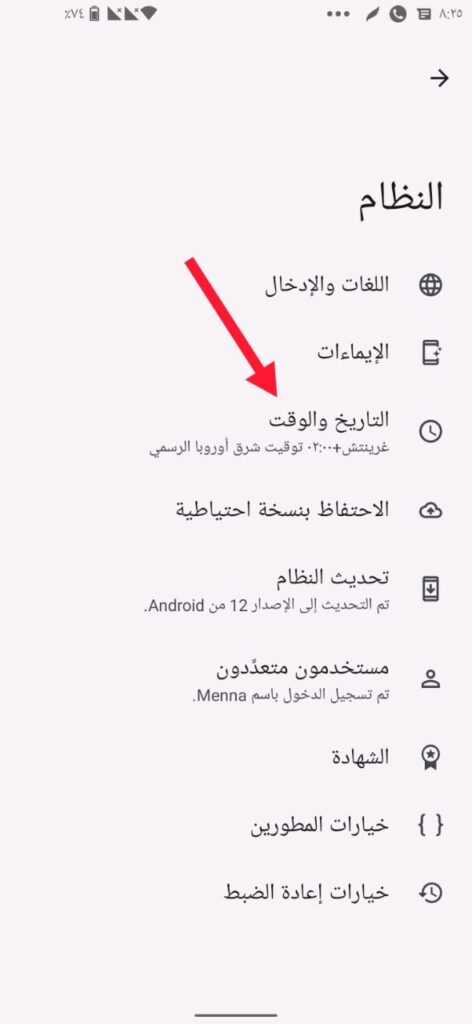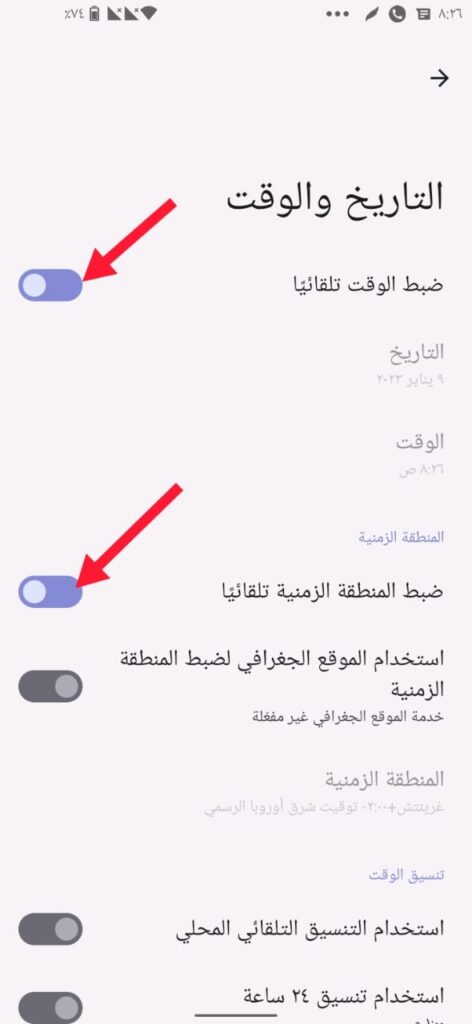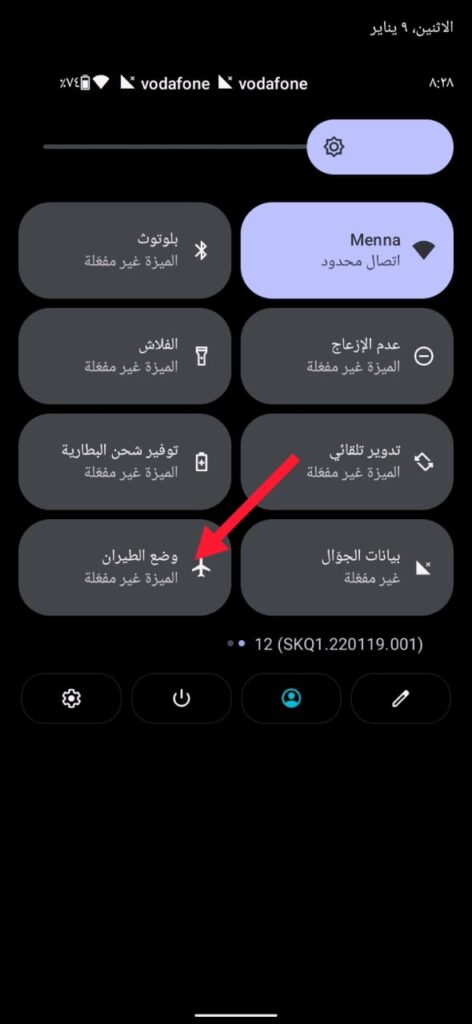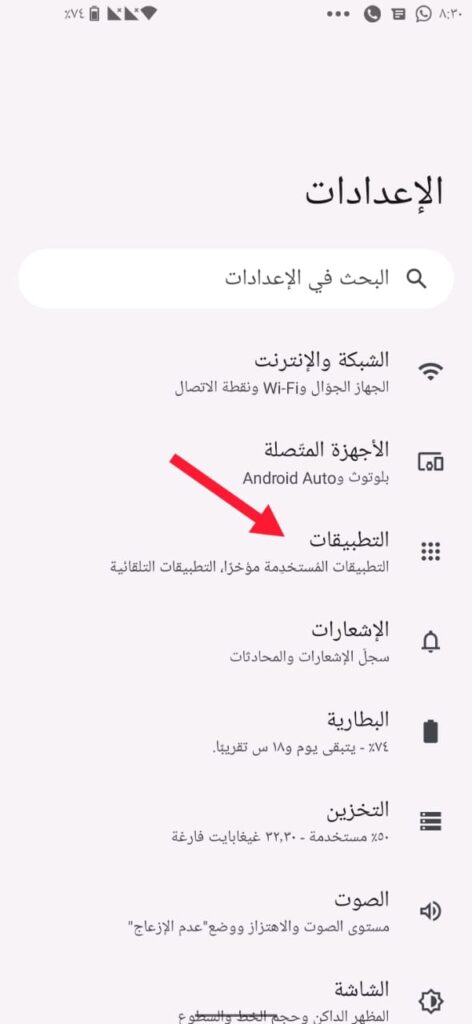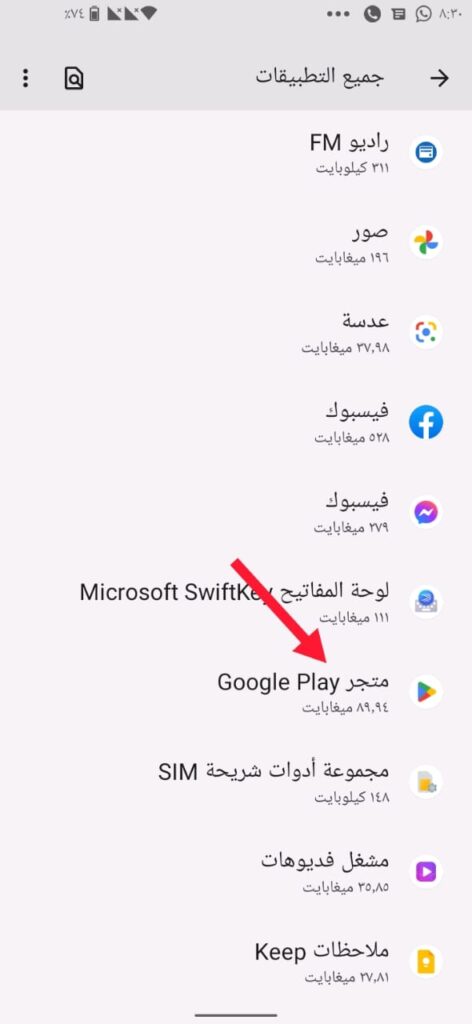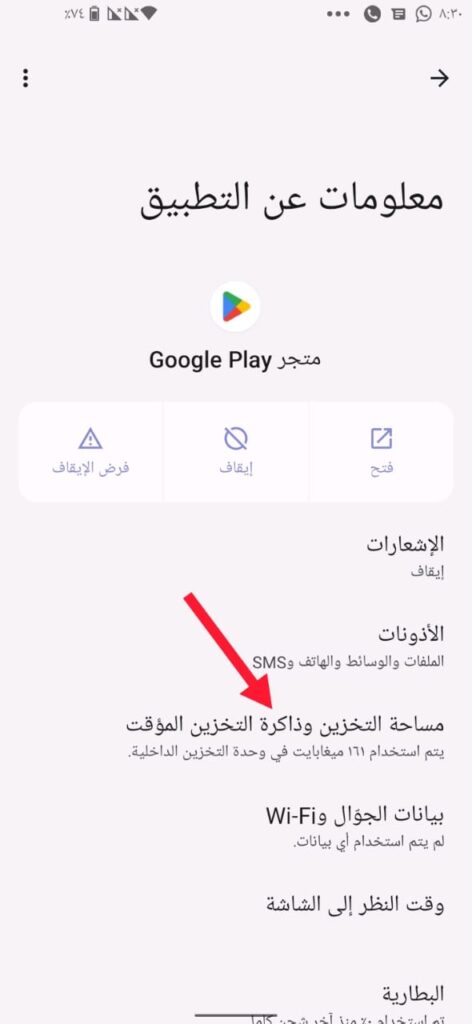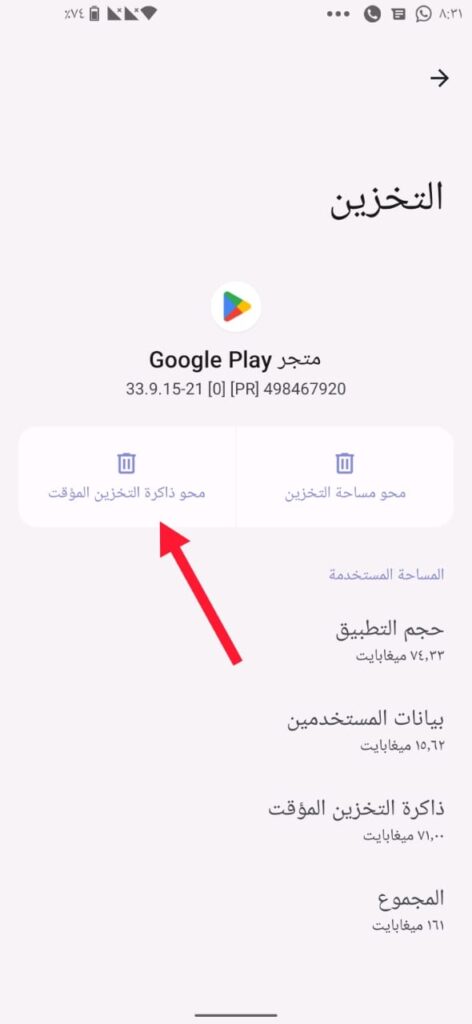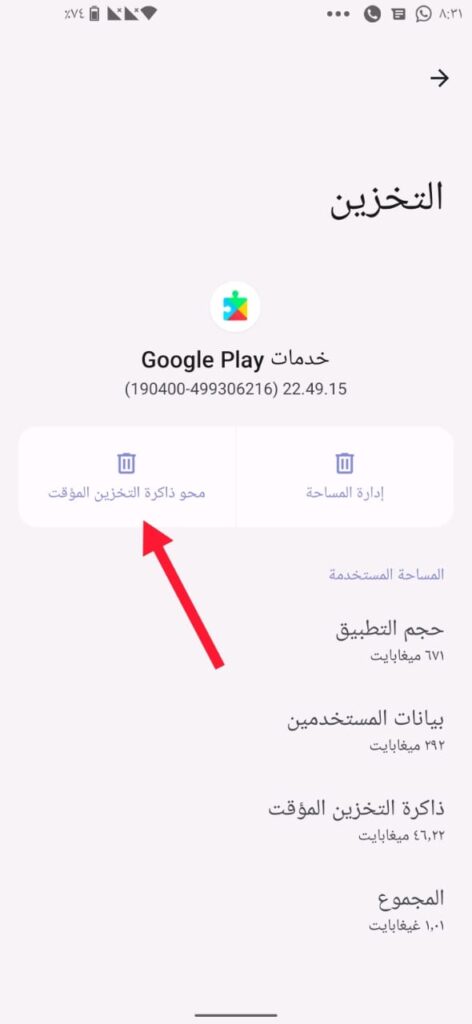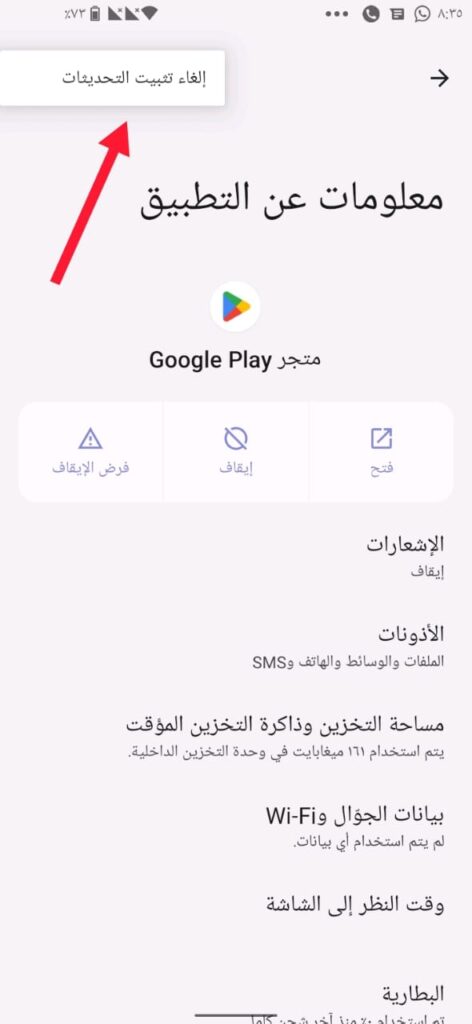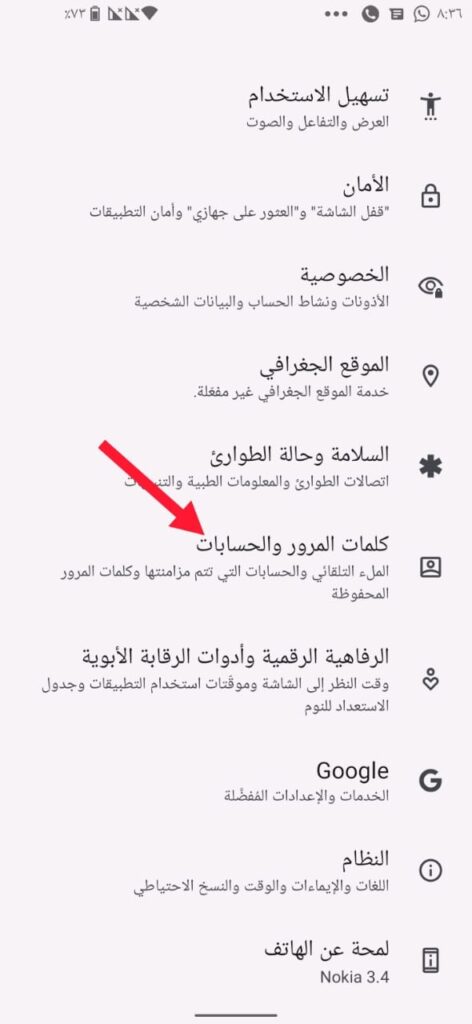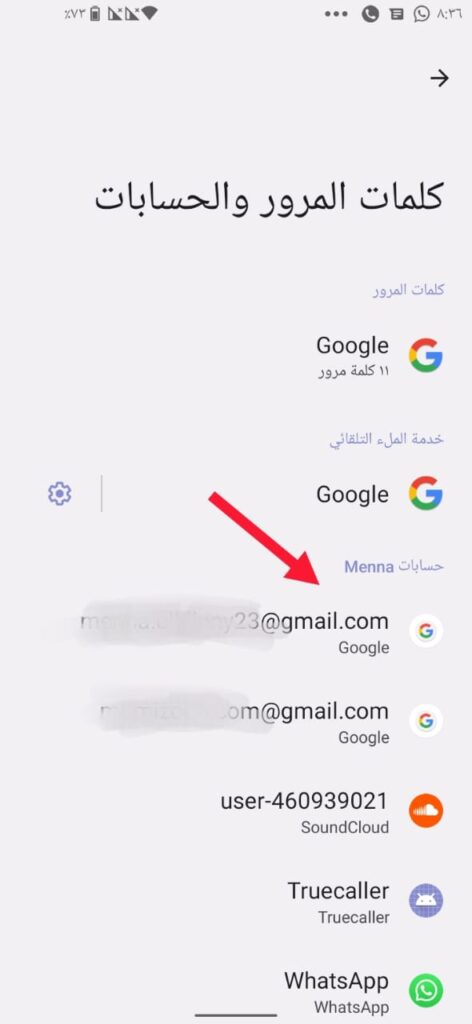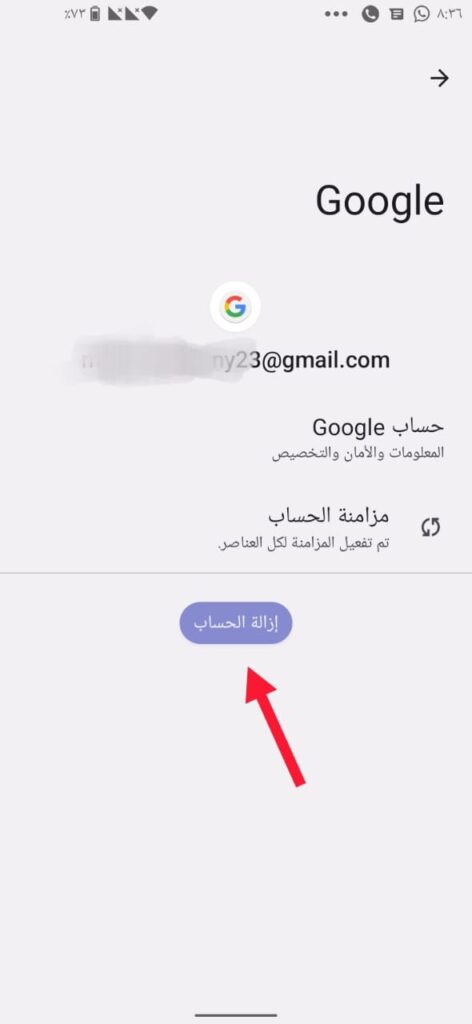هل تعاني مشكلة توقف متجر Google Play المتكررة؟ اعرف السبب والحل الآن!
يُمثل متجر جوجل بلاي أكبر متجر عالميًا لتحميل جميع التطبيقات لهواتف الاندرويد، فيمكنك من خلاله الحصول على أي تطبيق أو لعبة وتقوم بتحميلها على هاتفك الجوال، وعلى الرغم من أنه أكثر التطبيقات استخدامًا للحصول على كل أنواع التطبيقات بواسطته ولكنه لايزال يحتاج إلى أن يكون خاليًا تمامًا من الأخطاء التي تمنعه من تشغيله على النحو المثالي، وهذا بالطبع لا يتحقق دائمًا؛ فقد نواجه أحيانًا أثناء استخدامه بعض المشكلات التي تقف عائقًا أمامنا لتحميل التطبيقات التي نُريدها من خلاله.
في بعض الأحيان قد يواجه المستخدمون رسالة “حدث خطأ ما، برجاء المُحاولة لاحقًا” فإذا كنت ممن واجه هذه المشكلة؛ فهذا المقال خصيصًا لك ليُساعدك على معرفة سبب هذه الرسالة وكيفية إصلاح الخطأ الذي تواجهه ويمنعك من استخدام المتجر بشكل صحيح.
لماذا تظهر رسالة “حدث خطأ ما، برجاء المُحاولة لاحقًا”
قد تظهر لك هذه الرسالة بسبب العديد من الأمور التي سَنُسرد أشهرها فيما يلي لعلك تجد ما يفيدك فيها ومُحاولة إصلاحها بشكل فعّال حتى تقوم باستخدام المتجر بدون مشاكل مرة أخرى، فتتمثل هذه الأسباب في..
- الاتصال السيء بشبكة الانترنت أو انقطاعه تمامًا.
- تلف البيانات وذاكرة التخزين المؤقت الخاصة بالمتجر.
- استخدامك لأكثر من حساب في جوجل وقد يكون أحدهم سبب المشكلة.
- توقف أو تعطّل خادم جوجل.
فقد يكون أحد هذه الأسباب السابقة هو ما يسبب ظهور رسالة “حدث خطأ ما، برجاء المحاولة لاحقًا” عند محاولة استخدامك لمتجر جوجل بلاي، وفيما يلي سنستعرض معك حل لكل سبب مما عرضناه بالأعلى.
1. تحقق من اتصالك بشبكة الانترنت
يجب عليك التحقق من اتصالك بشبكة الانترنت قبل مُحاولة أي حلول أخرى والتأكد من اتصالها بشكل سليم، فمهما حاولت تجربة أي حلول ستجدها بالتأكيد غبر فعّالة نهائيًا إذا كان يوجد أي أخطاء بشأن اتصالك جهازك بشبكة الانترنت. بطبيعة الحال يتطلب متجر جوجل بلاي دائمًا أن يكون الاتصال بالإنترنت مُتوفرًا وحتى تتأكد من جودة وكفاءة الاتصال بالشبكة بالشكل المطلوب يمكنك تحقيق ذلك عن طريق استخدام إحدى تطبيقات اختبار سرعة شبكة الانترنت أو يُمكنك بدلًا من ذلك زيارة صفحة “fast.com” من متصفحك على هاتفك الأندرويد، وفي كل الأحوال يجب عليك التأكد من اتصالك بشبكة الإنترنت بأية طريقة حتى تستطيع الانتقال معنا للطرق التالية.
2. التحقق من خدمات جوجل
إذا كنت قد تحققت بالفعل من جودة اتصال هاتفك بالإنترنت وسرعته ولم تجد أي مشكلة في ذلك وفي نفس الوقت لازلت لا تستطيع استخدام متجر جوجل؛ ففي هذه الحالة يجب عليك التأكد إذا كانت خوادم جوجل تواجه أي مشاكل من شأنها أن تتسبب في هذه المشكلة، فإذا كانت خوادم جوجل تحت الإصلاح في الوقت الحالي فلن تستطيع بأي حال من الأحوال استخدام متجر جوجل بلاي حتى يتم عملها بشكل سليم مرة أخرى، وفي هذه الحالة ستواجه مشكلة عدم إمكانيتك استخدام أي من خدمات جوجل المختلفة مثل: اليوتيوب، الجيميل، خريطة جوجل.
ولكي تتأكد من عمل خوادم جوجل أو عطلها يمكنك زيارة هذه الصفحة.
3. فرض الإيقاف لمتجر جوجل بلاي
من ضمن طرق حل مشكلة عدم إمكانية استخدامك لتطبيق متجر جوجل بلاي هو القيام بفرض الإيقاف للتطبيق ثم إعادة تشغيله مرة أخرى، ويُعتبر تنفيذ هذا الحل بسيط جدًا؛ فكل ما عليك فعله هو استمرار الضغط على أيقونة متجر جوجل بلاي ثم الضغط على “علامة التعجب” وبعد ذلك تقوم باختيار “فرض الإيقاف” ثم بعد ذلك إعادة فتحه مرة أخرى.
4. تصحيح الوقت والتاريخ على هاتفك
من ضمن الأخطاء الشائعة جدًا بين كثير من المستخدمين والتي قد لا يعيرها الكثير منهم اهتمامًا هي فكرة عدم ضبط الوقت والتاريخ على الهاتف، ولكن ذلك يتسبب بلا شك في العديد من الأخطاء وعدم تشغيل العديد من التطبيقات بشكل سليم أو عدم تشغيلها على الإطلاق من الأساس، وقد يرجع سبب تغيير الوقت والتاريخ في كثير من الأحوال ربما لانتقالك من دولة لأخرى تختلف عنها في التوقيت، ففي هذه الحالة كل ما عليك فعله هو تصحيح الوقت والتاريخ على هاتفك الاندرويد وإعادة ضبطهم بالشكل الصحيح ولتحقيق ذلك اتبع الخطوات التالية..
- قم بفتح إعدادات الهاتف ثم الانتقال إلى “النظام” ومنه إلى > التاريخ والوقت.
- الآن عليك تفعيل خاصية “ضبط الوقت تلقائيًا” وكذلك خاصية “ضبط المنطقة الزمنية تلقائيًا”.
وبهذا سيتم ضبط الوقت على حسب المنطقة الزمنية التي تتواجد بها بالوقت الحالي، وبمجرد انتهائك من هذه الخطوات وتأكدك من ضبط الوقت بالشكل السليم قم بإعادة فتح تطبيق متجر جوجل بلاي مرة أخرى.
5. تفعيل أو إلغاء تفعيل وضع الطائرة
قد لا يعرف البعض هذه الحيلة وهي أن بتفعيلك أو إلغاء تفعيل وضع الطائرة على هاتفك الأندرويد فذلك من شانه أن يعيد ضبط شبكة الانترنت الخاصة بك واتصالك بها، فبإمكانك بكل سهولة سحب قائمة الإشعارات من الأعلى ثم تفعيل وضع الطائرة أو إلغاء تفعيها فقط عن طريق الضغط عليها إذا كانت مُفعلة ثم بعد ذلك تجربة فتح تطبيق متجر جوجل بلاي مرة أخرى.
6. مسح ذاكرة التخزين المؤقت للمتجر وخدمات جوجل
إذا كنت لازلت لا تستطيع فتح واستخدام التطبيق بشكل فعّال بعد تجربة كل الطرق بالأعلى، إذًا عليك تجربة حذف ذاكرة التخزين المؤقت الخاصة بتطبيق متجر جوجل بلاي، فمن شأن هذه الطريقة إصلاح العديد من المشاكل الخاصة بالمتجر وحذف كثير من البيانات التي لا يوجد لها أي استخدام فعّال، وإليك طريقة فعل ذلك..
- قم بفتح الإعدادات على هاتفك ثم اذهب إلى > التطبيقات ومنها إلى > متجر جوجل بلاي.
- قم الآن بالضغط على “مساحة التخزين وذاكرة التخزين المؤقت” ثم اختيار “محو ذاكرة التخزين المؤقت”
- وعليك أيضًا العودة مرة أخرى للتطبيقات ثم اختيار “خدمات جوجل” وتكرار نفس عملية “محو ذاكرة التخزين المؤقت”
وبهذا تكون قد قمت بحذف كل ذاكرة التخزين التي قد تكون سبب رئيسي في كثير من الحالات في عدم إمكانية استخدام تطبيق متجر جوجل بلاي بالشكل والكفاءة المعهودة له.
7. إلغاء تثبيت تحديثات متجر بلاي
يقوم متجر جوجل بلاي بتثبيت كل التحديثات الخاصة به بشكل تلقائي بشكل دوري في خلفية الهاتف، وفي بعض الأحيان إلغاء تثبيت هذه التحديثات يأتي بثماره لإصلاح مشاكل عدم تشغيل التطبيق بشكل ذات كفاءة مثلما عهدته. وكل ما عليك فعله في هذه الحالة لإلغاء تثبيت كل التحديثات هو الذهاب للتطبيق بنفس الخطوات التي ذكرناها في الطريقة السابقة ثم الضغط على الثلاث نقاط بالأعلى والضغط على “إلغاء تثبيت التحديثات” كما مُوضح بالصورة.
وبتأكيدك لهذه الخطوة سيتم بالتالي إلغاء تثبيت كل التحديثات الحديثة التي تمت مؤخرًا في التطبيق، وبمجرد انتهاءك من هذه الخطوة قم بتجربة فتح واستخدام التطبيق مرة أخرى.
8. حذف حساب جوجل وإعادة تسجيل الدخول
إذا كنت قد قمت بتجربة كل الحلول السابقة ولازلت لا تستطيع فتح واستخدام تطبيق متجر جوجل بلاي، فهذه الطريقة الأخيرة التي من شأنها مُساعدتك لحل المشكلة نهائيًا، وهنا يجب عليك فقط حذف حساب جوجل الخاص بك نهائيًا من هاتفك ثم إعادة التسجيل به مرة أخرى، تابع الخطوات التالية لمعرفة كيفية فعل ذلك..
- قم بفتح إعدادات الهاتف واختيار “كلمات المرور والحسابات”.
- قم الآن بالضغط على حساب جوجل الخاص بك ثم الضغط على “إزالة الحساب”.
وبهذا تكون قد قمت بإزالة حساب جوجل الخاص بك من هاتفك نهائيًا، وبمجرد تحقيق ذلك أعد تسجيل الدخول به مرة أخرى وجرب للمرة الأخيرة فتح تطبيق متجر جوجل بلاي وبالتأكيد ستجده يعمل بكفاءة.
الخاتمة
بالرغم من أن مُعظم الحلول تبدو سهلة وبسيطة إلا أن الكثير جدًا من مستخدمي هواتف الأندرويد قد لا يخطر ببالهم إطلاقًا أن هذه الهفوات قد تؤدي لكثير من الأحيان في ظهور مشاكل عديدة في استخدام التطبيقات المختلفة على هاتفهم، على أي حال كانت هذه أفضل الطرق التي من شأنها مساعدتك على حل مشكلة ظهور رسالة “حدث خطأ ما، برجاء المحاولة لاحقًا” عند محاولتك فتح واستخدام تطبيق متجر جوجل بلاي، إذا كنت قد قمت بالفعل بتجربة كل الطرق التي تم شرحها بالأعلى ولازلت تواجه نفس المشكلة أو واجهتك مشكلات أخرى يمكنك ترك تعليق بتفاصيل مشكلتك لنساعدك في حلها.